 मुखपृष्ठ > सॉफ्टवेयर ट्यूटोरियल > एसडी कार्ड रीडर फ़ाइल एक्सप्लोरर में नहीं दिखेगा? इसे ठीक करने का तरीका यहां बताया गया है
मुखपृष्ठ > सॉफ्टवेयर ट्यूटोरियल > एसडी कार्ड रीडर फ़ाइल एक्सप्लोरर में नहीं दिखेगा? इसे ठीक करने का तरीका यहां बताया गया है
एसडी कार्ड रीडर फ़ाइल एक्सप्लोरर में नहीं दिखेगा? इसे ठीक करने का तरीका यहां बताया गया है
एसडी कार्ड आपके कंप्यूटर के साथ फोटो ट्रांसफर करने या अतिरिक्त स्टोरेज के रूप में उपयोग करने के लिए सुविधाजनक हैं। लेकिन यदि आप अपने कार्ड तक नहीं पहुंच पाते हैं, तो हम विंडोज़ द्वारा आपके कार्ड का दोबारा पता लगाने के लिए समस्या निवारण युक्तियों के माध्यम से आपका मार्गदर्शन करेंगे।
आपके एसडी कार्ड रीडर के विंडोज़ 10/11 पर काम न करने के कारण
अस्थायी गड़बड़ियों के कारण एसडी कार्ड जैसे स्टोरेज डिवाइस आपके फ़ाइल एक्सप्लोरर में दिखाई नहीं दे सकते हैं। लेकिन अगर एसडी कार्ड रीडर को दोबारा कनेक्ट करने से समस्या ठीक नहीं होती है, तो समस्या बने रहने के अन्य सामान्य कारण हैं:
- आपका एसडी कार्ड रीडर आपके कंप्यूटर से मजबूती से कनेक्ट नहीं है।
- एसडी कार्ड फ़ाइल सिस्टम दूषित है।
- आप पुराने डिवाइस ड्राइवर का उपयोग कर रहे हैं।
- एसडी कार्ड मैलवेयर से संक्रमित है।
- एसडी कार्ड में ड्राइव अक्षर नहीं है।
समस्या निवारण शुरू करने से पहले, सुनिश्चित करें कि एसडी कार्ड आपके एसडी कार्ड रीडर के साथ संगत है। कुछ पुराने पाठक नए एसडी कार्ड प्रारूपों का समर्थन नहीं कर सकते हैं।
1. एसडी कार्ड और एडॉप्टर को साफ करें
यदि एसडी कार्ड का लंबे समय तक उपयोग नहीं किया गया है, तो कार्ड और एडॉप्टर के संपर्कों पर धूल और मलबा जमा हो सकता है। परिणामस्वरूप, आपका कंप्यूटर एसडी कार्ड को पहचानने या उसका पता लगाने में विफल हो सकता है।
अपने एसडी कार्ड और एडॉप्टर पर दिखाई देने वाली किसी भी धूल को धीरे से साफ करें। फिर, एसडी कार्ड रीडर को मजबूती से कनेक्ट करें और कंप्यूटर द्वारा डिवाइस का पता लगाने तक प्रतीक्षा करें। सुनिश्चित करें कि कार्ड रीडर में ही मजबूती से डाला गया है। इसके अलावा, एक अलग यूएसबी पोर्ट पर स्विच करें और देखें कि क्या इससे मदद मिलती है - आपके पास एक मृत यूएसबी पोर्ट हो सकता है जो किसी भी डिवाइस के साथ काम नहीं करेगा।
2. अपने एसडी कार्ड को एक ड्राइव लेटर असाइन करें
आपके सिस्टम से जुड़े प्रत्येक मेमोरी डिवाइस को डिफ़ॉल्ट रूप से एक ड्राइव लेटर असाइन किया गया है। यदि ये पहचानकर्ता गायब हैं, तो आप सीधे ड्राइव में संग्रहीत फ़ाइलों तक नहीं पहुंच सकते। शुक्र है, आप कुछ ही क्लिक में एक नया ड्राइव लेटर असाइन कर सकते हैं।
यह जांचने के लिए कि क्या आपके एसडी कार्ड में ड्राइव अक्षर गायब है और यदि आवश्यक हो तो एक असाइन करें:
- रन खोलने के लिए विंडोज कुंजी आर दबाएं।
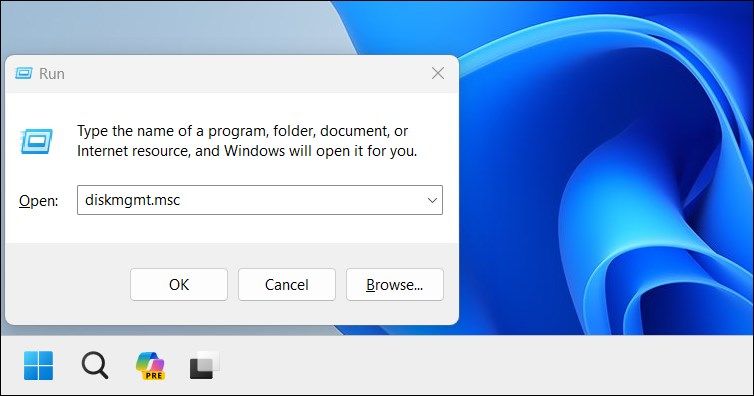
- डिस्कएमजीएमटी.एमएससी टाइप करें और ओके पर क्लिक करें। उपयोगिता को खोलने के लिए, आप विंडोज़ सर्च बार में डिस्क प्रबंधन भी खोज सकते हैं।
- डिस्क प्रबंधन में, जांचें कि क्या आपका एसडी कार्ड रीडर वॉल्यूम के तहत पाया गया है और उसमें एक ड्राइव अक्षर दिया गया है, जैसे I, E, F, आदि।
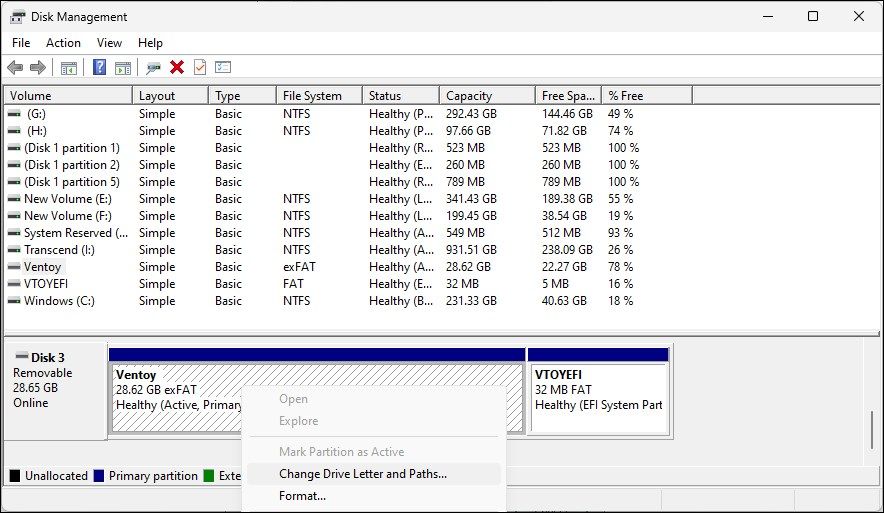
- यदि कोई अक्षर है गुम है, एसडी कार्ड रीडर पर राइट-क्लिक करें और ड्राइव अक्षर और पथ बदलें चुनें।
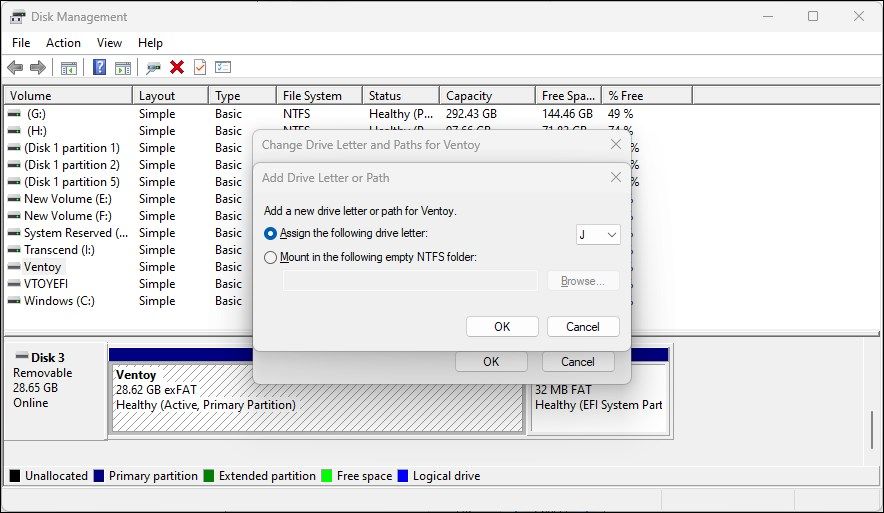
- ड्राइवर या पथ जोड़ें विंडो में, निम्नलिखित ड्राइव अक्षर निर्दिष्ट करें चुनें, फिर जोड़ें पर क्लिक करें। यह आपके एसडी कार्ड रीडर को एक नया ड्राइव लेटर असाइन करेगा।
यदि ड्राइव अक्षर गायब हैं, या कोई ड्राइव अक्षर विरोध है तो आप उपयोग के लिए एक ड्राइव अक्षर भी उपलब्ध करा सकते हैं।
एक बार हो जाने पर, डिस्क प्रबंधन टूल को बंद कर दें। अपने एसडी कार्ड रीडर को डिस्कनेक्ट और पुनः कनेक्ट करें और जांचें कि क्या यह फ़ाइल एक्सप्लोरर में दिखाई देता है।
3. लेखन सुरक्षा बंद करें
यह जांचना महत्वपूर्ण है कि आपके एसडी कार्ड में लेखन सुरक्षा चालू है या नहीं। जब लेखन सुरक्षा सक्षम होती है, तो आपका एसडी कार्ड केवल पढ़ने के लिए होता है, इसलिए आप स्टोरेज डिवाइस पर कोई डेटा जोड़ या हटा नहीं सकते हैं। यह डिस्क इज़ राइट प्रोटेक्टेड त्रुटि को भी ट्रिगर कर सकता है, जो एक स्पष्ट समस्या की ओर इशारा करता है।
अपने एसडी कार्ड पर लेखन सुरक्षा बंद करने के लिए:
- अपने कंप्यूटर से एसडी कार्ड निकालें और उसके किनारे पर लॉक स्विच का पता लगाएं।
- लेखन सुरक्षा को बंद करने के लिए इसे ऊपर की दिशा में स्लाइड करें।
- यह देखने के लिए कि क्या आपका कंप्यूटर अब एसडी कार्ड का पता लगा सकता है, स्टोरेज डिवाइस को कनेक्ट करें।
4. CHKDSK के साथ एसडी कार्ड त्रुटियों की जांच करें
चेक डिस्क (CHKDSK) एक विंडोज कमांड-लाइन उपयोगिता है जो त्रुटियों के लिए आपके ड्राइवर को स्कैन करती है। यह फ़ाइल सिस्टम त्रुटियों और ख़राब सेक्टरों के लिए ड्राइव को स्कैन कर सकता है और उन्हें स्वचालित रूप से ठीक कर सकता है। एसडी कार्ड त्रुटियों की जांच करने और उन्हें ठीक करने के लिए CHKDSK का उपयोग कैसे करें:
- डिस्क प्रबंधन उपयोगिता खोलें।
- वॉल्यूम के अंतर्गत अपने एसडी कार्ड पर राइट-क्लिक करें और गुण चुनें।
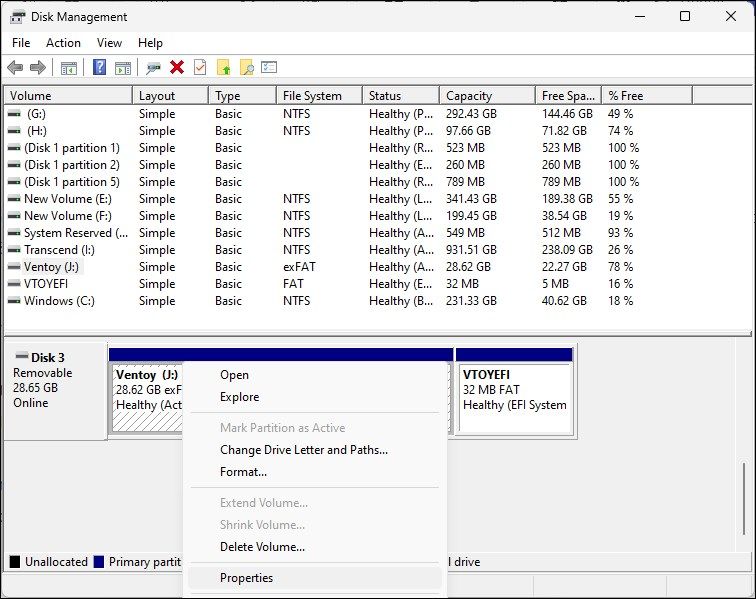
- गुण विंडो में टूल टैब खोलें।
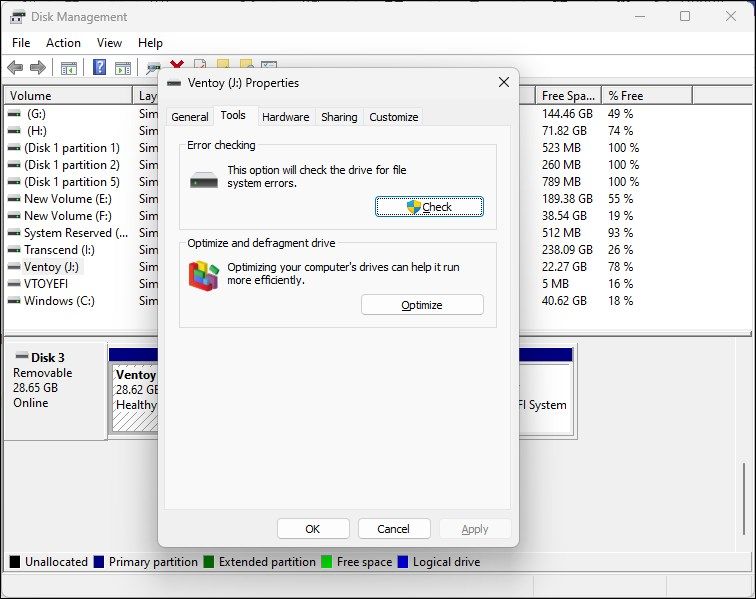
- चेक बटन पर क्लिक करें त्रुटि जाँच अनुभाग के अंतर्गत।
- स्कैन और मरम्मत ड्राइव का चयन करें।

- विंडोज त्रुटियों के लिए ड्राइव को स्कैन करेगा और उन्हें स्वचालित रूप से ठीक करेगा।
- बंद करें पर क्लिक करें और अपने कंप्यूटर को पुनरारंभ करें। पुनरारंभ करने के बाद, किसी भी सुधार के लिए जाँच करें।
5. डिवाइस मैनेजर में त्रुटियों के लिए अपने एसडी कार्ड की जांच करें
डिवाइस मैनेजर त्रुटियों वाले हार्डवेयर सहित आपके कंप्यूटर से जुड़े सभी उपकरणों को सूचीबद्ध करता है। देखें कि क्या आप आगे की समस्या निवारण चरणों को करने के लिए डिवाइस मैनेजर में एसडी कार्ड का पता लगा सकते हैं:
- रन खोलने के लिए विंडोज कुंजी आर दबाएं।
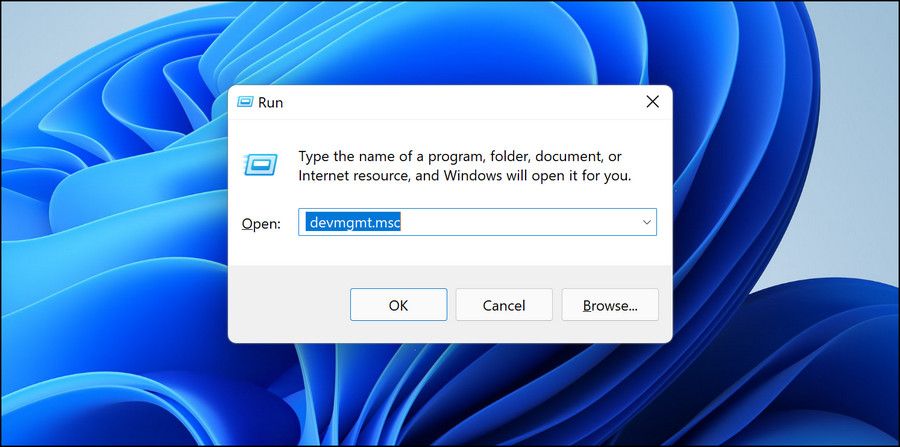
- devmgmt.msc टाइप करें और क्लिक करें डिवाइस मैनेजर खोलने के लिए ठीक है।
- डिवाइस मैनेजर में, एक्शन पर क्लिक करें और हार्डवेयर परिवर्तनों के लिए स्कैन चुनें।
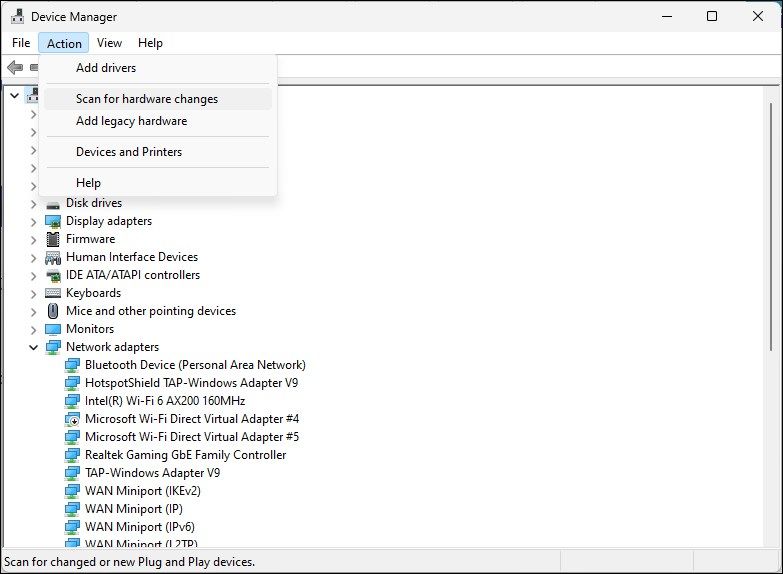
- इसके बाद, पोर्टेबल डिवाइस श्रेणी का विस्तार करें।
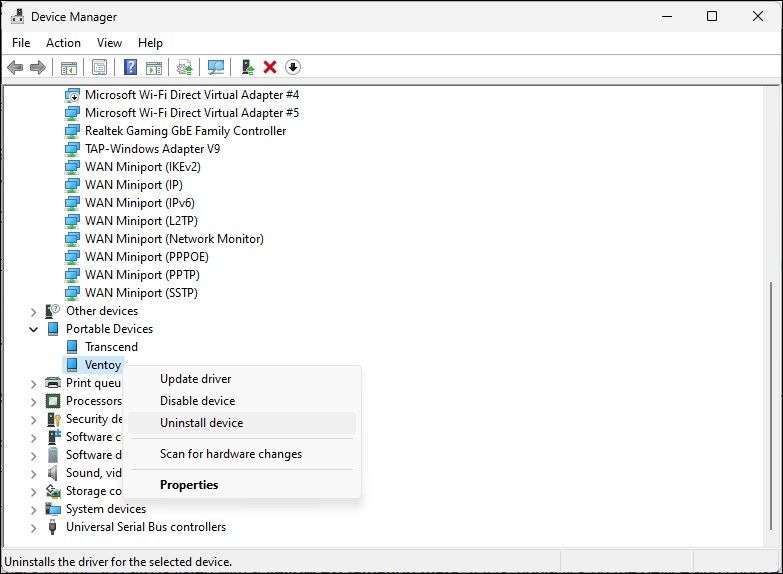
- जांचें कि क्या आपका एसडी कार्ड है पाठक को पीले विस्मयादिबोधक चिह्न के साथ सूचीबद्ध किया गया है। यदि हाँ, तो डिवाइस पर राइट-क्लिक करें और गुण चुनें।
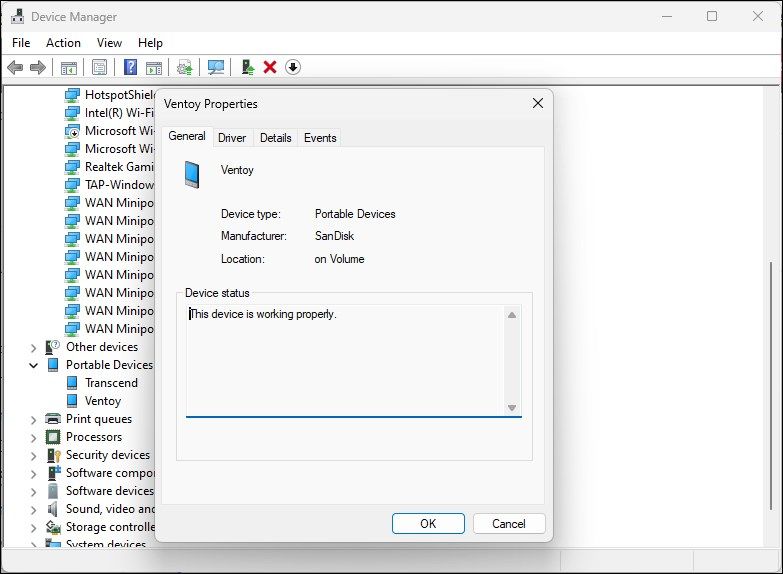
- गुण विंडो में, सामान्य टैब खोलें और डिवाइस की स्थिति जांचें।
डिवाइस की स्थिति दिखाती है कि आपका डिवाइस सक्षम या अक्षम है, इसके बाद एक त्रुटि कोड या संदेश आता है। यदि अक्षम है, तो सक्षम पर क्लिक करें और किसी भी सुधार की जांच करें। मौजूद कोई भी त्रुटि संदेश आपकी विशिष्ट समस्या का निवारण करने में आपकी सहायता कर सकता है।
6. अपने एसडी कार्ड ड्राइवर्स को अपडेट करें
पुराने या गुम डिवाइस ड्राइवरों के कारण आपका कंप्यूटर बाहरी स्टोरेज डिवाइस को पहचानने या उसका पता लगाने में विफल हो सकता है। सौभाग्य से, आप डिवाइस मैनेजर से डिवाइस ड्राइवरों को आसानी से अपडेट कर सकते हैं। यह कैसे करें:
- डिवाइस मैनेजर खोलें।
- डिवाइस मैनेजर में, डिस्क ड्राइव अनुभाग का विस्तार करें और अपना एसडी कार्ड ढूंढें।
- यदि इसमें पीला विस्मयादिबोधक चिह्न है, तो राइट-क्लिक करें और अपडेट ड्राइवर चुनें।
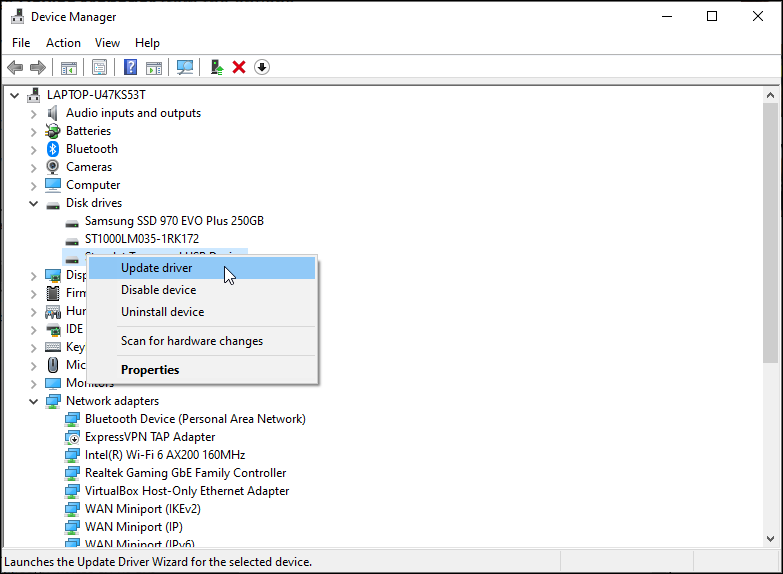
- ड्राइवरों के लिए स्वचालित रूप से खोजें का चयन करें। विंडोज़ संगत ड्राइवरों के लिए स्कैन करेगा। यदि पाया जाता है, तो यह स्वचालित रूप से आवश्यक ड्राइवरों को डाउनलोड और इंस्टॉल कर देगा।
ड्राइवर स्थापित होने के बाद, अपने पीसी को पुनरारंभ करें। अपने एसडी कार्ड रीडर को दोबारा कनेक्ट करें और जांचें कि क्या यह फ़ाइल एक्सप्लोरर में दिखाई देता है। यदि समस्या बनी रहती है, तो ड्राइवरों को स्क्रैच से पुनः इंस्टॉल करें।
एसडी कार्ड ड्राइवर को फिर से इंस्टॉल करें
यदि डिवाइस ड्राइवर को अपडेट करने से मदद नहीं मिलती है, तो एसडी कार्ड ड्राइवर को फिर से इंस्टॉल करने का प्रयास करें। आप डिवाइस मैनेजर से ड्राइवर अपडेट और रीइंस्टॉलेशन कर सकते हैं:
- डिवाइस मैनेजर खोलें।
- डिस्क ड्राइव श्रेणी का विस्तार करें।
- अपने एसडी कार्ड डिवाइस ड्राइवर पर राइट-क्लिक करें।
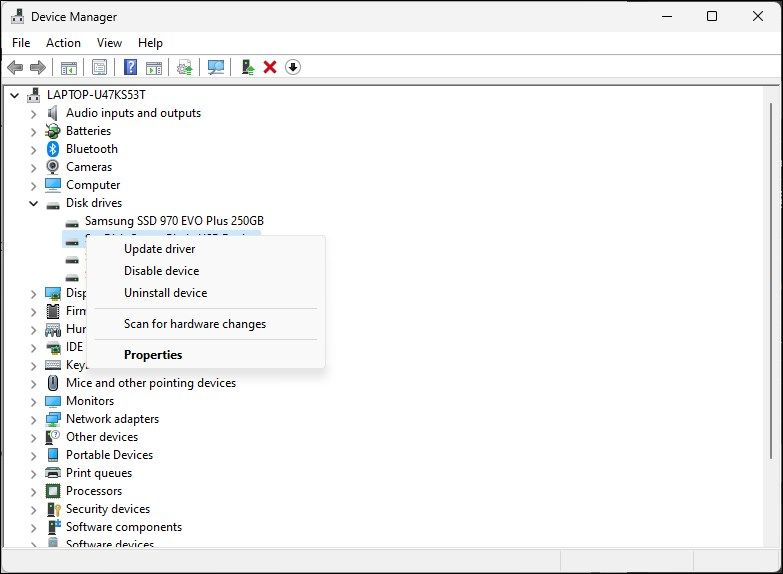
- डिवाइस अनइंस्टॉल चुनें। यदि कोई संकेत मिलता है तो कार्रवाई की पुष्टि करने के लिए अनइंस्टॉल पर क्लिक करें।
- एक बार अनइंस्टॉल हो जाने पर, अपने पीसी को रीस्टार्ट करें और अपने एसडी कार्ड रीडर को कनेक्ट करें। यह स्वचालित रूप से आवश्यक ड्राइवरों का पता लगाएगा और उन्हें पुनः इंस्टॉल करेगा।
7. डेटा भ्रष्टाचार को ठीक करने के लिए अपने एसडी कार्ड को प्रारूपित करें
एक दूषित एसडी कार्ड फ़ाइल एक्सप्लोरर में दिखाई नहीं दे सकता है। यह सुनिश्चित करने के लिए कि आपका एसडी कार्ड दूषित न हो, इसे दूसरे कंप्यूटर से कनेक्ट करें। यदि यह अन्य डिवाइस पर काम नहीं करता है तो आपके पास फ़ाइल सिस्टम भ्रष्टाचार की समस्या हो सकती है।
शुक्र है, एक त्वरित प्रारूप किसी भी डेटा भ्रष्टाचार के मुद्दे को ठीक कर सकता है।
आपके एसडी कार्ड को फ़ॉर्मेट करने से उसका सारा डेटा मिट जाएगा। आगे बढ़ने से पहले अपनी ज़रूरत की किसी भी फ़ाइल का बैकअप लेना सुनिश्चित करें।
अपने एसडी कार्ड को प्रारूपित करने के लिए:
- विंडोज कुंजी आर दबाएं।
- डिस्क प्रबंधन उपयोगिता खोलने के लिए डिस्कएमजीएमटी.एमएससी टाइप करें और ओके पर क्लिक करें।
- वॉल्यूम अनुभाग में अपना एसडी कार्ड ढूंढें।
 स्टोरेज ड्राइव को फॉर्मेट करने के लिए, डिवाइस पर राइट-क्लिक करें और फॉर्मेट चुनें।
स्टोरेज ड्राइव को फॉर्मेट करने के लिए, डिवाइस पर राइट-क्लिक करें और फॉर्मेट चुनें।
- वॉल्यूम लेबल और फाइल सिस्टम चुनें। आवंटन इकाई आकार को डिफ़ॉल्ट के रूप में छोड़ दें।
- अपने एसडी कार्ड को संगत फ़ाइल सिस्टम के साथ प्रारूपित करने के लिए ओके पर क्लिक करें।
विंडोज़ फ़ाइल एक्सप्लोरर में एसडी कार्ड दिखाई न देने का एक सामान्य कारण दोषपूर्ण मेमोरी कार्ड रीडर हैं। एक बाहरी कार्ड रीडर चुनें जो यूएसबी पोर्ट से कनेक्ट हो। अन्यथा, विंडोज़ स्वचालित रूप से एसडी कार्ड जैसे पोर्टेबल स्टोरेज डिवाइस का पता लगाता है और उन्हें फ़ाइल एक्सप्लोरर में दिखाता है।
विंडोज 11 विंडोज अपडेट के माध्यम से कई हार्डवेयर मुद्दों को भी हल करता है, जिसमें नवीनतम ड्राइवर और फिक्स शामिल हैं, इसलिए जांच लें कि क्या आपके पीसी पर नवीनतम अपडेट इंस्टॉल हैं।
-
 मैक पर डुप्लिकेट फ़ोटो कैसे हटाएं?डिजिटल अव्यवस्था एक सामान्य समस्या है, विशेष रूप से तस्वीरों के साथ। अधिकांश लोग समान कोणों से कई शॉट्स लेते हैं, जिससे उनके उपकरणों और मैक में डुप्...सॉफ्टवेयर ट्यूटोरियल 2025-05-02 पर पोस्ट किया गया
मैक पर डुप्लिकेट फ़ोटो कैसे हटाएं?डिजिटल अव्यवस्था एक सामान्य समस्या है, विशेष रूप से तस्वीरों के साथ। अधिकांश लोग समान कोणों से कई शॉट्स लेते हैं, जिससे उनके उपकरणों और मैक में डुप्...सॉफ्टवेयर ट्यूटोरियल 2025-05-02 पर पोस्ट किया गया -
 2025 में सर्वश्रेष्ठ सौर चार्जर्स की सिफारिश कीWhether you often camp off the grid, go backpacking, or grapple with power outages, a solar charger is a nifty gadget to have in your arsenal. It can ...सॉफ्टवेयर ट्यूटोरियल 2025-05-02 पर पोस्ट किया गया
2025 में सर्वश्रेष्ठ सौर चार्जर्स की सिफारिश कीWhether you often camp off the grid, go backpacking, or grapple with power outages, a solar charger is a nifty gadget to have in your arsenal. It can ...सॉफ्टवेयर ट्यूटोरियल 2025-05-02 पर पोस्ट किया गया -
 डेटा खोए बिना अपने फोन को रीसेट करने के लिए अंतिम गाइड] याद रखें कि आपके नए फोन पर पावरिंग का प्रारंभिक रोमांच? वह प्राचीन इंटरफ़ेस, लाइटनिंग-फास्ट स्पीड और असीम क्षमता? आप अपने iPhone या Android डिवाइस...सॉफ्टवेयर ट्यूटोरियल 2025-05-01 पर पोस्ट किया गया
डेटा खोए बिना अपने फोन को रीसेट करने के लिए अंतिम गाइड] याद रखें कि आपके नए फोन पर पावरिंग का प्रारंभिक रोमांच? वह प्राचीन इंटरफ़ेस, लाइटनिंग-फास्ट स्पीड और असीम क्षमता? आप अपने iPhone या Android डिवाइस...सॉफ्टवेयर ट्यूटोरियल 2025-05-01 पर पोस्ट किया गया -
 Apple के संदेश अनुप्रयोग के नए संस्करण के लिए 7 व्यावहारिक सुझाव] ] IOS 16 कई संवर्द्धन का परिचय देता है, जिससे यह और भी शक्तिशाली हो जाता है। यह गाइड Imessage-to-imessage संचार (नीले बुलबुले) पर केंद्रित है। गैर...सॉफ्टवेयर ट्यूटोरियल 2025-05-01 पर पोस्ट किया गया
Apple के संदेश अनुप्रयोग के नए संस्करण के लिए 7 व्यावहारिक सुझाव] ] IOS 16 कई संवर्द्धन का परिचय देता है, जिससे यह और भी शक्तिशाली हो जाता है। यह गाइड Imessage-to-imessage संचार (नीले बुलबुले) पर केंद्रित है। गैर...सॉफ्टवेयर ट्यूटोरियल 2025-05-01 पर पोस्ट किया गया -
 इंस्टाग्राम, फेसबुक, एक्स जैसे सोशल प्लेटफॉर्म पर खुद को कैसे छिपाने के लिएसोशल मीडिया पर ऑनलाइन गोपनीयता बनाए रखना महत्वपूर्ण है, यहां तक कि करीबी दोस्तों और परिवार के लिए भी। आप परिचितों से अवांछित ध्यान को रोकने के लिए...सॉफ्टवेयर ट्यूटोरियल 2025-05-01 पर पोस्ट किया गया
इंस्टाग्राम, फेसबुक, एक्स जैसे सोशल प्लेटफॉर्म पर खुद को कैसे छिपाने के लिएसोशल मीडिया पर ऑनलाइन गोपनीयता बनाए रखना महत्वपूर्ण है, यहां तक कि करीबी दोस्तों और परिवार के लिए भी। आप परिचितों से अवांछित ध्यान को रोकने के लिए...सॉफ्टवेयर ट्यूटोरियल 2025-05-01 पर पोस्ट किया गया -
 अपने फोन पर फ़ाइलों को फैक्स करने के लिए एक साधारण ट्यूटोरियल] नहीं, आप अपने स्मार्टफोन के फोन कनेक्शन को फैक्स मशीन या डायल-अप मॉडेम के रूप में उपयोग नहीं कर सकते। आपको एक ऐप या तृतीय-पक्ष सेवा पर भरोसा करना हो...सॉफ्टवेयर ट्यूटोरियल 2025-04-29 को पोस्ट किया गया
अपने फोन पर फ़ाइलों को फैक्स करने के लिए एक साधारण ट्यूटोरियल] नहीं, आप अपने स्मार्टफोन के फोन कनेक्शन को फैक्स मशीन या डायल-अप मॉडेम के रूप में उपयोग नहीं कर सकते। आपको एक ऐप या तृतीय-पक्ष सेवा पर भरोसा करना हो...सॉफ्टवेयर ट्यूटोरियल 2025-04-29 को पोस्ट किया गया -
 अस्थायी मैक फ़ाइलों को कैसे हटाएं? खोजें और स्पष्ट तरीके] ] यह गाइड इन फ़ाइलों को प्रभावी ढंग से हटाने के लिए मैनुअल और स्वचालित तरीकों का विवरण देता है, स्टोरेज को मुक्त करता है और अपनी मैकबुक की गति और स्...सॉफ्टवेयर ट्यूटोरियल 2025-04-29 को पोस्ट किया गया
अस्थायी मैक फ़ाइलों को कैसे हटाएं? खोजें और स्पष्ट तरीके] ] यह गाइड इन फ़ाइलों को प्रभावी ढंग से हटाने के लिए मैनुअल और स्वचालित तरीकों का विवरण देता है, स्टोरेज को मुक्त करता है और अपनी मैकबुक की गति और स्...सॉफ्टवेयर ट्यूटोरियल 2025-04-29 को पोस्ट किया गया -
 क्या वॉल्यूम खिड़कियों में 100% पर अटक गया है? इन समाधानों की कोशिश करोविंडोज वॉल्यूम 100%पर अटक गया? ठीक करने के लिए आसान! कंप्यूटर वॉल्यूम के मुद्दे एक सिरदर्द हैं! यदि आपकी विंडोज वॉल्यूम 100%पर अटक गई है, तो चिंता ...सॉफ्टवेयर ट्यूटोरियल 2025-04-29 को पोस्ट किया गया
क्या वॉल्यूम खिड़कियों में 100% पर अटक गया है? इन समाधानों की कोशिश करोविंडोज वॉल्यूम 100%पर अटक गया? ठीक करने के लिए आसान! कंप्यूटर वॉल्यूम के मुद्दे एक सिरदर्द हैं! यदि आपकी विंडोज वॉल्यूम 100%पर अटक गई है, तो चिंता ...सॉफ्टवेयर ट्यूटोरियल 2025-04-29 को पोस्ट किया गया -
 किसी व्यक्ति की खोज साइट से अपना डेटा कैसे हटाएं] बहुत से लोग इस बात से अनजान हैं कि उनके व्यक्तिगत डेटा की एक महत्वपूर्ण राशि आसानी से ऑनलाइन सुलभ है। इसमें आपका नाम, उम्र, पता, संपर्क विवरण, स...सॉफ्टवेयर ट्यूटोरियल 2025-04-21 को पोस्ट किया गया
किसी व्यक्ति की खोज साइट से अपना डेटा कैसे हटाएं] बहुत से लोग इस बात से अनजान हैं कि उनके व्यक्तिगत डेटा की एक महत्वपूर्ण राशि आसानी से ऑनलाइन सुलभ है। इसमें आपका नाम, उम्र, पता, संपर्क विवरण, स...सॉफ्टवेयर ट्यूटोरियल 2025-04-21 को पोस्ट किया गया -
 एक लैपटॉप के रूप में एक iPad को कैसे छिपाने के लिए] लेख इस बात पर जोर देता है कि जबकि Apple ने लंबे समय से iPads को लैपटॉप प्रतिस्थापन के रूप में बढ़ावा दिया है, iPados इस क्षमता को काफी बढ़ाता है। ...सॉफ्टवेयर ट्यूटोरियल 2025-04-21 को पोस्ट किया गया
एक लैपटॉप के रूप में एक iPad को कैसे छिपाने के लिए] लेख इस बात पर जोर देता है कि जबकि Apple ने लंबे समय से iPads को लैपटॉप प्रतिस्थापन के रूप में बढ़ावा दिया है, iPados इस क्षमता को काफी बढ़ाता है। ...सॉफ्टवेयर ट्यूटोरियल 2025-04-21 को पोस्ट किया गया -
 मैक मेलबॉक्स कैश को कैसे साफ करें? मैक पर इसे कैसे हटाएं?] MacOS मेल ऐप, जबकि लोकप्रिय, एक बड़े कैश के कारण सुस्त हो सकता है। इस लेख में बताया गया है कि मेल कैश क्या है, क्यों इसे साफ करना फायदेमंद है, और य...सॉफ्टवेयर ट्यूटोरियल 2025-04-21 को पोस्ट किया गया
मैक मेलबॉक्स कैश को कैसे साफ करें? मैक पर इसे कैसे हटाएं?] MacOS मेल ऐप, जबकि लोकप्रिय, एक बड़े कैश के कारण सुस्त हो सकता है। इस लेख में बताया गया है कि मेल कैश क्या है, क्यों इसे साफ करना फायदेमंद है, और य...सॉफ्टवेयर ट्यूटोरियल 2025-04-21 को पोस्ट किया गया -
 सबसे आवश्यक उपकरणों को वाईफाई के आवंटन को कैसे प्राथमिकता दें] ] सीधे शब्दों में कहें, यह आपको अपने वाई-फाई नेटवर्क पर विशिष्ट उपकरणों और ट्रैफ़िक प्रकारों को प्राथमिकता देने की अनुमति देता है ताकि बैंडविड्थ...सॉफ्टवेयर ट्यूटोरियल 2025-04-19 को पोस्ट किया गया
सबसे आवश्यक उपकरणों को वाईफाई के आवंटन को कैसे प्राथमिकता दें] ] सीधे शब्दों में कहें, यह आपको अपने वाई-फाई नेटवर्क पर विशिष्ट उपकरणों और ट्रैफ़िक प्रकारों को प्राथमिकता देने की अनुमति देता है ताकि बैंडविड्थ...सॉफ्टवेयर ट्यूटोरियल 2025-04-19 को पोस्ट किया गया -
 McAfee एंटीवायरस सॉफ्टवेयर समीक्षा: क्या यह पर्याप्त है? 【फ़ंक्शन, मूल्य】] ] जबकि पीसी के लिए अत्यधिक अनुशंसित है, एमएसीएस वारंट पर इसकी प्रभावशीलता निकट परीक्षा। यह समीक्षा McAfee के प्रदर्शन, फायदे और नुकसान की पड़ताल क...सॉफ्टवेयर ट्यूटोरियल 2025-04-19 को पोस्ट किया गया
McAfee एंटीवायरस सॉफ्टवेयर समीक्षा: क्या यह पर्याप्त है? 【फ़ंक्शन, मूल्य】] ] जबकि पीसी के लिए अत्यधिक अनुशंसित है, एमएसीएस वारंट पर इसकी प्रभावशीलता निकट परीक्षा। यह समीक्षा McAfee के प्रदर्शन, फायदे और नुकसान की पड़ताल क...सॉफ्टवेयर ट्यूटोरियल 2025-04-19 को पोस्ट किया गया -
 वनप्लस वॉच 3 को अजीब मुद्दों के कारण अप्रैल में स्थगित कर दिया गया हैलंबे समय से प्रतीक्षित वनप्लस वॉच 3 स्मार्टवॉच जारी किए जाने के बाद, खरीद योजना को थोड़ा समायोजन की आवश्यकता हो सकती है। एक हास्यास्पद उत्पादन समस...सॉफ्टवेयर ट्यूटोरियल 2025-04-19 को पोस्ट किया गया
वनप्लस वॉच 3 को अजीब मुद्दों के कारण अप्रैल में स्थगित कर दिया गया हैलंबे समय से प्रतीक्षित वनप्लस वॉच 3 स्मार्टवॉच जारी किए जाने के बाद, खरीद योजना को थोड़ा समायोजन की आवश्यकता हो सकती है। एक हास्यास्पद उत्पादन समस...सॉफ्टवेयर ट्यूटोरियल 2025-04-19 को पोस्ट किया गया -
 अपने iPhone के पीछे टैप फ़ंक्शन का अधिकतम लाभ उठाने के लिए टिप्सवर्षों से, Apple ने iPhones का उपयोग करने के लिए बड़ी संख्या में उपकरण विकसित किए हैं। यद्यपि "टैप बैक" सुविधा सुस्त है, इसे अक्सर अनदेख...सॉफ्टवेयर ट्यूटोरियल 2025-04-18 को पोस्ट किया गया
अपने iPhone के पीछे टैप फ़ंक्शन का अधिकतम लाभ उठाने के लिए टिप्सवर्षों से, Apple ने iPhones का उपयोग करने के लिए बड़ी संख्या में उपकरण विकसित किए हैं। यद्यपि "टैप बैक" सुविधा सुस्त है, इसे अक्सर अनदेख...सॉफ्टवेयर ट्यूटोरियल 2025-04-18 को पोस्ट किया गया
चीनी भाषा का अध्ययन करें
- 1 आप चीनी भाषा में "चलना" कैसे कहते हैं? #का चीनी उच्चारण, #का चीनी सीखना
- 2 आप चीनी भाषा में "विमान ले लो" कैसे कहते हैं? #का चीनी उच्चारण, #का चीनी सीखना
- 3 आप चीनी भाषा में "ट्रेन ले लो" कैसे कहते हैं? #का चीनी उच्चारण, #का चीनी सीखना
- 4 आप चीनी भाषा में "बस ले लो" कैसे कहते हैं? #का चीनी उच्चारण, #का चीनी सीखना
- 5 चीनी भाषा में ड्राइव को क्या कहते हैं? #का चीनी उच्चारण, #का चीनी सीखना
- 6 तैराकी को चीनी भाषा में क्या कहते हैं? #का चीनी उच्चारण, #का चीनी सीखना
- 7 आप चीनी भाषा में साइकिल चलाने को क्या कहते हैं? #का चीनी उच्चारण, #का चीनी सीखना
- 8 आप चीनी भाषा में नमस्ते कैसे कहते हैं? 你好चीनी उच्चारण, 你好चीनी सीखना
- 9 आप चीनी भाषा में धन्यवाद कैसे कहते हैं? 谢谢चीनी उच्चारण, 谢谢चीनी सीखना
- 10 How to say goodbye in Chinese? 再见Chinese pronunciation, 再见Chinese learning
























